Banyak tutorial cara install windows mengunakan USB yang bisa anda temukan diinternet, dan tidak ada salahnya jika saya juga berbagi pengalaman tentangbagaimana cara install windows menggunakan media USB. Mengapa menggunakan media USB? untuk saya alasannya sederhana saja, karena
- Proses installasi yang lebih cepat.
- Alternatif yang mudah jika CD/DVD Rom Drive rusak/optik lemah.
- Harga CD/DVD Rom Drive eksternal yang mahal(jika yang di install netbook).
- Silahkan anda download dahulu softwarenya pada link yang saya berikan di akhir artikel ini.
- Kemudian install softwarenya.
- Tancapkan flashdisk anda dan jalankan program WinSetupFromUSB yang sudah di install tadi.
| Gambar 1 |
| Gambar 2 |
| Cara Install Windows XP Menggunakan Flashdisk |
Langkah terakhir klik tombol GO, dan proses pembuatan master windows xp ke usb flashdisk akan berjalan, tunggu hinggga proses selesai sekitar 15 menit pengcopyan file. Flashdisk anda sudah siap digunakan untuk booting dan menginstall windows xp.





.jpg)
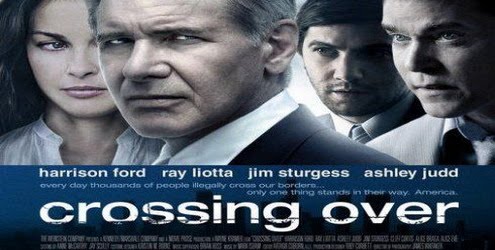
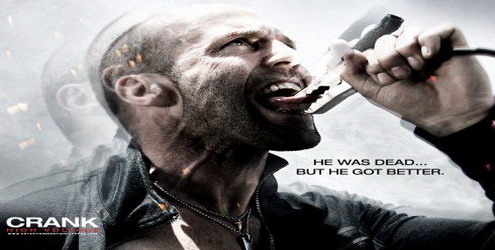


.jpg)

 Selama ini saya telah mencoba mencari informasi bagaimana caranya menginstall Windows 7 melalui Flashdisk, dan akhirnya berhasil juga, walaupun prosesnya berjalan agak lambat dan kupikir ngga bakalan juga nih bisa menginstall lewat USB flashdisk, baru2 ini telah banyak artikel yang membahas tentang cara2 menginstall windows melalui USB flashdisk, dan saya pikir gak ada salahnya mencoba trik yang lain, siapa tau ada peningkatan dalam hal kecepatan penginstallannya.
Selama ini saya telah mencoba mencari informasi bagaimana caranya menginstall Windows 7 melalui Flashdisk, dan akhirnya berhasil juga, walaupun prosesnya berjalan agak lambat dan kupikir ngga bakalan juga nih bisa menginstall lewat USB flashdisk, baru2 ini telah banyak artikel yang membahas tentang cara2 menginstall windows melalui USB flashdisk, dan saya pikir gak ada salahnya mencoba trik yang lain, siapa tau ada peningkatan dalam hal kecepatan penginstallannya.







